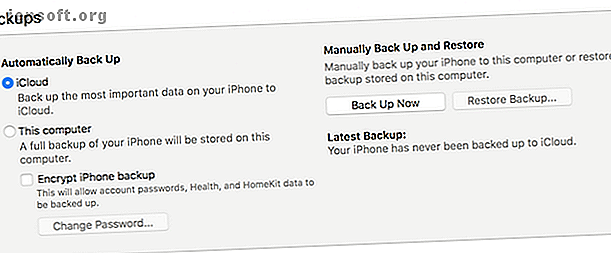
Hur du synkroniserar dina kontakter från iPhone till Mac
Annons
Synkronisera dina iPhone-kontakter är något du bara behöver göra en gång. Tack vare iCloud håller Apple dina kontakter och andra data synkroniserade mellan enheter.
Det betyder att ändringar av kontakter på din iPad eller Mac kommer att se de ändringar som överförs till din iPhone. När du har synkroniserat första gången kan du komma åt kontakter via webben, även om du inte har din iPhone eller Mac på dig.
Så här kan du säkert synkronisera kontakter på dina Apple-enheter.
Först: Säkerhetskopiera dina kontakter
Det finns inget enkelt alternativ för säkerhetskopiering för iOS-kontakter. Istället måste du göra en säkerhetskopia av hela enheten. Om något går fel med nästa steg kan du sedan återställa den här säkerhetskopian till din enhet utan att förlora något.
Säkerhetskopiering är något du måste göra i iTunes genom att göra följande:
- Starta iTunes på din Mac eller Windows PC och anslut sedan din iPhone.
- Klicka på enhetsikonen när den visas och klicka sedan på Säkerhetskopiera nu på fliken Sammanfattning .
- Vänta tills säkerhetskopian är klar.

Du kan också ha en iCloud-säkerhetskopia av din enhet lagrad i molnet. För mer information om säkerhetskopiering av din iPhone och återställning av eventuella säkerhetskopior du har gjort, kolla vår guide för säkerhetskopiering och återställning av din iPhone Hur du säkerhetskopierar din iPhone och iPad Hur du säkerhetskopierar din iPhone och iPad Vad skulle du göra om du tappat din iPhone imorgon? Du måste ha en säkerhetsplan och vi visar dig hur du säkerhetskopierar till iCloud eller iTunes. Läs mer .
Hur man synkroniserar iPhone-kontakter med iCloud
iCloud är Apples molnsynkronisering och lagringstjänst. Du har många alternativ för att använda iCloud-lagring 6 Nifty Använder för reserv iCloud Storage 6 Nifty Använder för reserv iCloud Storage Har du mer iCloud-utrymme än vad du vet vad du ska göra med? Här är flera bra sätt att få ut mer av iCloud. Läs mer ; det kan hålla filer, hitta dina enheter och överföra data. Det är också tillgängligt från alla webbläsare på iCloud.com. iCloud är det bästa sättet att synkronisera dina kontakter eftersom det håller allt uppdaterat när du gör ändringar.
Så här aktiverar du iCloud-synkronisering för kontakter på din iPhone:
- Starta appen Inställningar och tryck på ditt namn.
- Klicka på iCloud och aktivera sedan kryssrutan bredvid Kontakter .
- Om du får frågan om du vill slå samman eller avbryta trycker du på Slå samman .
Obs! Om du använder iOS 10.2 eller tidigare, starta Inställningar och knacka på iCloud istället.



Om du redan har kontakter i iCloud kommer detta att slå samman dina nya kontakter med de gamla och ladda ner dem alla till din enhet. Om synkroniseringen av iCloud-kontakter redan var aktiverad, kan du behöva aktivera den på din Mac eller andra enheter för att få full funktionalitet.
Du kan sedan utföra dessa steg på din iPad eller iPod Touch för att få åtkomst till dina kontakter på alla dina enheter.
Aktivera iCloud-kontakter på din Mac
Nu måste du utföra samma steg på en Mac för att ladda ner de kontakter du just har laddat upp till iCloud. Att göra detta:
- Logga in på din Mac som du normalt gör och klicka sedan på Systeminställningar .
- Välj iCloud och se till att du är inloggad på ditt Apple ID.
- Markera rutan bredvid Kontakter för att aktivera iCloud-synkronisering.

Dina kontakter synkroniseras nu via iCloud. Alla nya kontakter på din Mac som tidigare inte fanns på din iPhone dyker upp och vice versa. Du kan komma åt dina kontakter på din Mac med hjälp av appen Kontakter . Din adressbok används också i andra Apple-appar, som meddelanden och e-post.
Rensa nu dina kontakter
Med iCloud igång för att hålla allt synkroniserat kan du nu göra ändringar i dina kontakter för att hålla dem organiserade på alla enheter. Om dina kontakter tidigare inte var synkroniserade kan du ha en rörig adressbok när du har sammanfört allt.
Starta Kontakter på en Mac. Se till att du har valt iCloud- kontakter i sidofältet och ställ dig in att rensa upp, ta bort och lägga till nya kontakter. Du kan leta efter duplicerade Mac-kontakter genom att klicka på Kort> Leta efter duplikat och kontakter försöker slå samman posterna.

Gå till iCloud.com från en webbläsare (idealisk för Windows-användare) och logga in. Välj Kontakter för att se dina kontakter. Härifrån kan du lägga till nya kontakter, göra ändringar i befintliga kontakter och ta bort alla du inte längre behöver.
Ge dina ändringar ett ögonblick att dyka upp på dina andra enheter.
Exportera dina kontakter för säkerhetsförvaring
Om du vill exportera dina kontakter från Apples ekosystem Säkerhetskopiera, återställa och rensa dina Mac-kontakter med dessa enkla steg Säkerhetskopiera, återställa och rensa dina Mac-kontakter med dessa enkla steg. Appen Kontakter matar information till Mail, Meddelanden och Kalenderappar på din Mac, så att hålla den korrekt kan göra ditt liv enklare. Läs mer, du måste göra det från din dator. Kontrollera först att du har synkroniserat allt med iCloud och organiserat dina kontakter ordentligt.
På en Mac kan du använda appen Kontakter för att göra detta:
- Starta Kontakter och se till att du väljer iCloud i sidofältet.
- Välj alla kontakter genom att klicka på Redigera> Markera alla eller använda Cmd + A- genvägen.
- Klicka på Exportera> Exportera vCard under File och välj var du ska exportera din kontakt.

Från en webbläsare (för Windows-användare):
- Besök iCloud.com och logga in och klicka sedan på Kontakter .
- Välj alla dina kontakter ( Cmd + A på en Mac eller Ctrl + A på Windows).
- Klicka på inställningsväxelsymbolen längst ner till vänster på skärmen.
- Välj Exportera vCard för att ladda ner dina kontakter.
Du kan nu importera din vCard-fil till Gmail, Outlook eller någon annan kontakthanteringstjänst. Vi har tittat på hur du synkroniserar dina iPhone-kontakter med Gmail 3 Metoder för att synkronisera dina iPhone-kontakter med Gmail 3 Metoder för att synkronisera dina iPhone-kontakter med Gmail Behöver du synkronisera dina iPhone-kontakter med Gmail? Här är flera metoder för att säkerhetskopiera och synkronisera alla dina kontakter till ett Google-konto. Läs mer om du behöver fler instruktioner.
Ny telefon, vem dis?
Att ha dina kontakter permanent lagrade i iCloud och knutna till ditt Apple ID innebär att du aldrig tappar dem. När du får en ny iPhone eller iPad visas de magiskt när du har loggat in. Ändringar du gör på vilken enhet som helst kommer att trycka på alla dina anslutna datorer, surfplattor och smartphones.
Om du behöver synkronisera kontakter från andra enheter, se hur du överför dina Google-kontakter till iCloud Hur du överför Google-kontakter från Android till iPhone Hur du överför Google-kontakter från Android till iPhone Behöver du veta hur du överför kontakter från Android till iPhone? Här är flera metoder för att synkronisera dina kontakter. Läs mer också.
Utforska mer om: Kontakthantering, iCloud, iPhone-tips, .

